PDF压缩器软件介绍
PDF压缩器同时提供多个选项例如DPI和压缩质量,可以让用户通过调整来获得更好的压缩质量或者更低的文件大小。并且PDF压缩器也支持批量模式,可以一次性同时压缩数百个文件。
PDF压缩器的输出路径也可以自行更改,可以将压缩后的PDF文件输出到和源文件同一目录,或者存储到另外用户指定路径。并且也支持被保护的PDF文件压缩。
PDF压缩器功能特点
- 压缩PDF文件并减小文件大小
- 被保护PDF文件压缩
- 批量压缩PDF
- 良好的PDF压缩质量
- 无需安装任何其他PDF软件
- 高速压缩PDF文件
- 界面美观操作简单
扫描的PDF文件太大不好发邮件?动辄几百M的PDF文档不好传输?快下载使用PDF压缩器吧!
PDF压缩器安装步骤
1、首先在本站下载PDF压缩器软件包,下载后会得到一个压缩包,解压它找到exe文件。双击运行.exe文件,之后就会进入安装向导界面,如下图所示,点击下一步;
2、为PDF压缩器选择安装位置:程序默认设置是安装在C盘的,为了不影响软件的使用及电脑运行速度小编建议大家单击“浏览”按钮自定义安装路径更好。设置好安装路径后点击下一步继续;
3、进入选择开始菜单文件夹,默认是安装在如下文件夹下。当然你也可以点击浏览按钮自定义其它文件夹,设置完成后点击下一步继续;
4、接着就会进入到选择附加任务界面,这里有:创建桌面快捷方式及创建快速启动栏快捷方式两个选项,为了方便以后可快速找到并打开PDF压缩器,这里我们选择默认全部勾选。点击下一步继续;
5、然后进入到准备安装界面,点击安装
6、等待安装~~~~
7、最后PDF压缩器安装完成就会看到如下界面了,勾选运行PDF压缩器选项点击结束就可以立即打开它使用了。
PDF压缩器使用方法
1、双击打开我们已经安装好的PDF压缩器,打开软件后就会看到如下界面,这时我们点击添加文件或者文件夹(添加文件选项:一次可添加一个文件;添加文件夹:一次可添加多个文件。)
2、接着就会弹出一个“打开文件”对话框,在这里找到我们要进行压缩的PDF文件,选中后点击打开它;
3、然后对压缩的DPI以及压缩质量参数进行设置(根据自己的需求设置即可,需求不同这里的显示也会有所不同)。再设置一下输出路径(文件存储位置)。
4、以上设置完成后,最后点击右下角的开始压缩按钮,等待压缩即可。文件大小不同等待时长可能会有所 差别,不过正常文件压缩还是很快的,这个大家可安心使用。
PDF压缩器常见问题
为什么使用PDF压缩器压缩后文件还是很大?
如果使用PDF压缩器发现压缩完的PDF文件还是很大,那你可以尝试修改一下DPI或压缩效率参数试试看。这里还需要注意一下的是为了保证压缩文件更小,建议大家使用扫描版的PDF文件,当然这个还是看个人的需求了。
PDF压缩器同类软件对比
福昕PDF压缩大师:
福昕PDF压缩大师也是一款可以将pdf文档进行压缩处理的工具。福昕PDF压缩软件操作也是非常简单的,只需要将我们要压缩的PDF文件拖入到工具中点击压缩即可。不需要任何其它基础就能轻松上手。当然最大的特色是支持批量压缩,对于要处理PDF文件非常多的用户来说非常方便。
PDF压缩器:
通过以上的介绍相信大家对PDF压缩器也有了一定的了解了吧,它比同类软件压缩更小压缩率更高。PDF压缩器软件小巧,操作简单,是我们压缩PDF文件的好帮手。
福昕PDF压缩大师:http://www.onlinedown.net/soft/1114307.htm
PDF压缩器更新日志
新版本修复了多类型压缩问题。
华军小编推荐:
PDF压缩器可以快速帮我们将自己的PDF文件进行压缩,尽量减少占用资源空间,真的是太方便了。PDF压缩器功能强大,操作简单,有需要的小伙伴可不要错过了哦,赶快来下载使用吧。另外本站还有迅捷PDF压缩器、HTML压缩器等特色软件,欢迎大家到华军软件园下载体验。









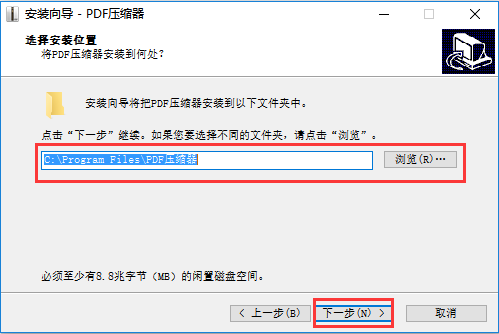
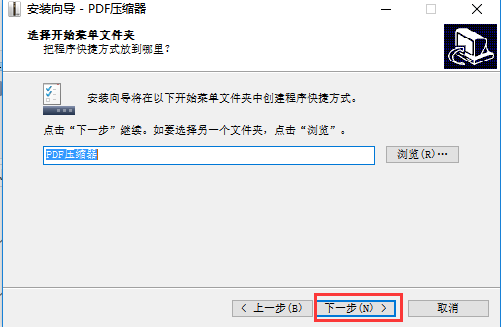
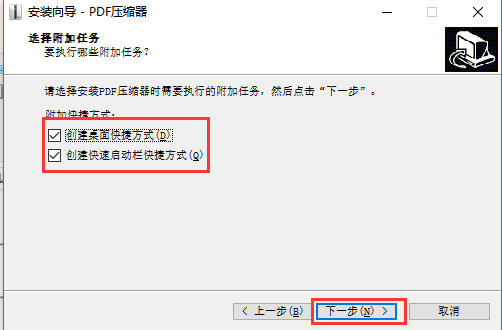
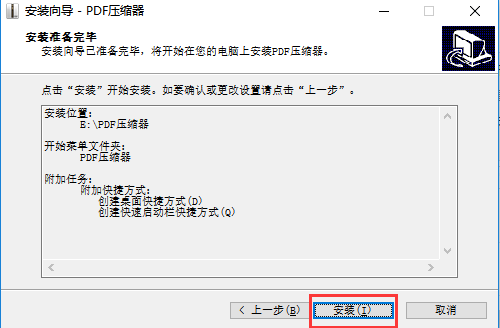
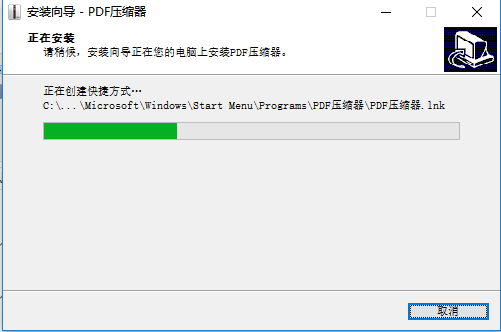
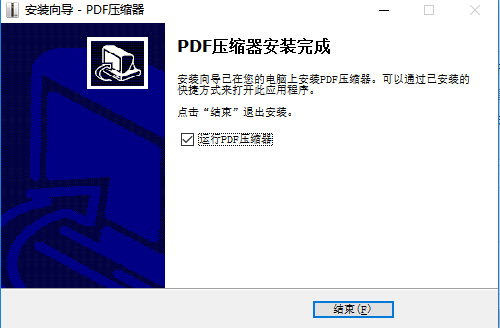
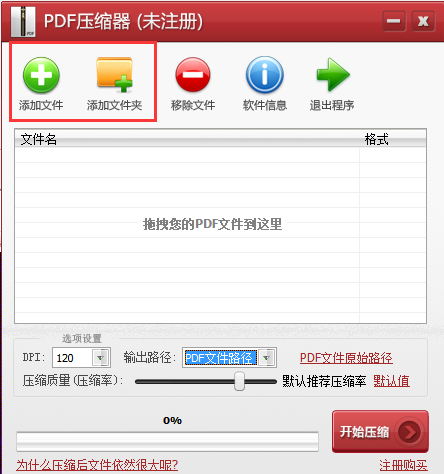
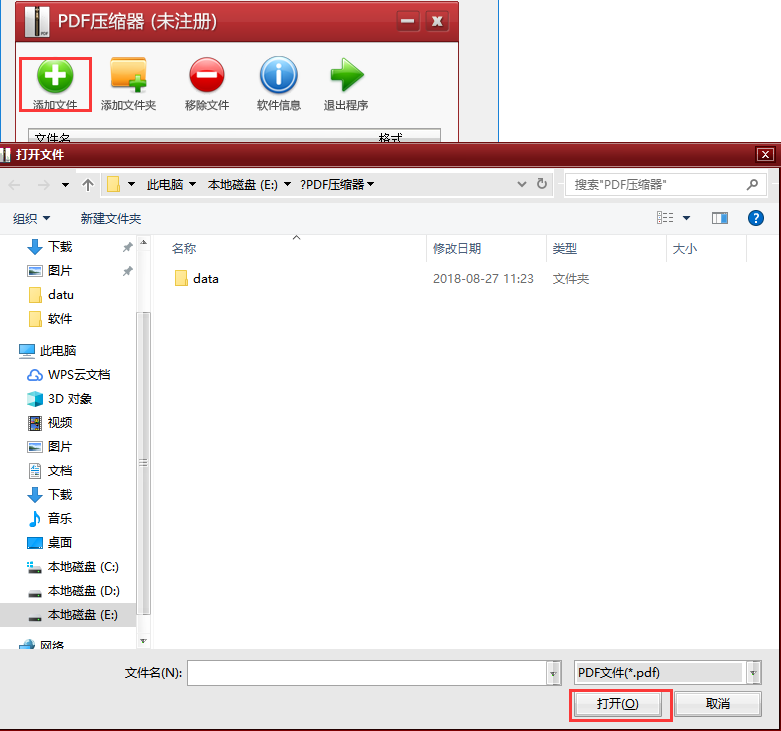

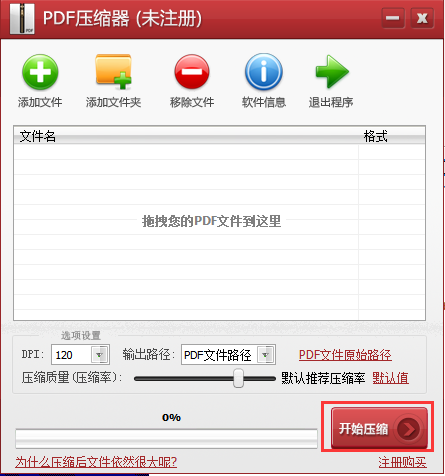



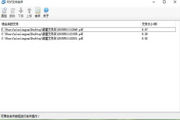
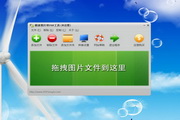

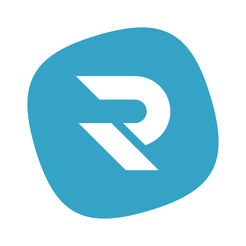






























有用
有用
有用